GIF快手不仅可以制作好看的动态图片,而且还支持将动态图片导出到本地相册哦,下面清风小编就给大家具体介绍下导出步骤:
1、首先打开GIF快手,进入首页,点击一个视频。
![GIF快手如何导出gif到相册?GIF快手导出GIF到相册图文教程[多图]图片1](https://imgo.vipcn.com/img14/20153/2015031958986493.png)
2、在打开的视频上点击分享的图标。
![GIF快手如何导出gif到相册?GIF快手导出GIF到相册图文教程[多图]图片2](https://imgo.vipcn.com/img14/20153/2015031958987117.png)
3、在分享界面点击保存。
![GIF快手如何导出gif到相册?GIF快手导出GIF到相册图文教程[多图]图片3](https://imgo.vipcn.com/img14/20153/2015031958987509.png)
4、回到软件主界面,点击左上角的更多。
![GIF快手如何导出gif到相册?GIF快手导出GIF到相册图文教程[多图]图片4](https://imgo.vipcn.com/img14/20153/2015031958987901.png)
5、在更多界面点击本地作品集。
![GIF快手如何导出gif到相册?GIF快手导出GIF到相册图文教程[多图]图片5](https://imgo.vipcn.com/img14/20153/2015031958988353.png)
5、在本地作品集中,打开你刚刚保存的一个图片。
![GIF快手如何导出gif到相册?GIF快手导出GIF到相册图文教程[多图]图片6](https://imgo.vipcn.com/img14/20153/2015031958988773.png)
6、在图片页面点击右下解的更多。
![GIF快手如何导出gif到相册?GIF快手导出GIF到相册图文教程[多图]图片7](https://imgo.vipcn.com/img14/20153/2015031958989181.png)
7、在分享界面上,点击导出GIF到手机相册即可。
![GIF快手如何导出gif到相册?GIF快手导出GIF到相册图文教程[多图]图片8](https://imgo.vipcn.com/img14/20153/2015031958989617.png)






























































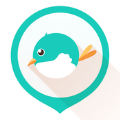
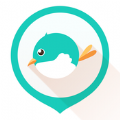






















盖楼回复 X
(您的评论需要经过审核才能显示)